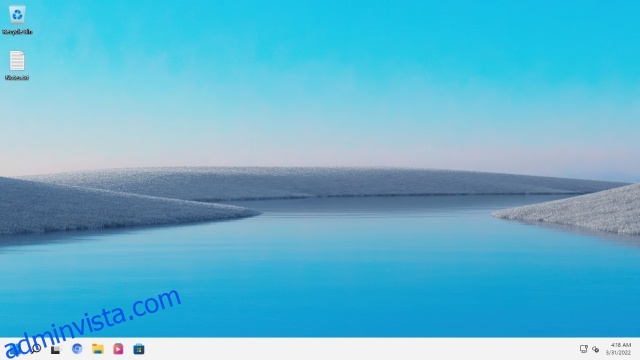Efter att Windows 11 släpptes fick Microsoft stora applåder för att ha byggt ett sammanhållet och visuellt modernt operativsystem. Det finns dock fortfarande några äldre element i Windows 11 som påminner dig om de gamla Windows XP-dagarna. För att åtgärda dessa små inkonsekvenser modderade en grupp utvecklare Windows 11 och byggde Rectify11. I den här artikeln tar vi en titt på vad som är Rectify11 och hur du installerar den här modda och omdesignade versionen av Windows 11 på din PC. Så utan vidare, låt oss hoppa direkt in.
Innehållsförteckning
Allt du behöver veta om Rectify11 (2022)
I den här handledningen har vi diskuterat vad som är Rectify11 och hur man installerar det modderade Windows 11 OS på din PC. Vi har jämfört alla Rectify11 uppdaterade funktioner mot Microsofts Windows 11. Inte bara det, du kan också kolla in mina första intryck efter att ha använt Rectify11 mot slutet. Expandera tabellen nedan och flytta till valfri sektion du vill ha.
Vad är Rectify11?
Rectify11 är en modifierad version av Windows 11 som syftar till att omdesigna och fixa inkonsekvenser i användargränssnittet i Microsofts senaste skrivbordsoperativsystem. Det har gjorts av en utvecklare som heter MikeRosoft6009. Skalet har designats om från grunden för att hålla allt i linje med den moderna Fluent Design.
Till att börja med har den ett konsekvent mörkt läge som stöder Win32-appar, äldre fönster som Kontrollpanelen, Winver, gamla dialogrutor och mer. Faktum är att Rectify11 är bakåtkompatibel med decennium gamla UI-element, vilket gör gränssnittet helt konsekvent och sammanhängande.
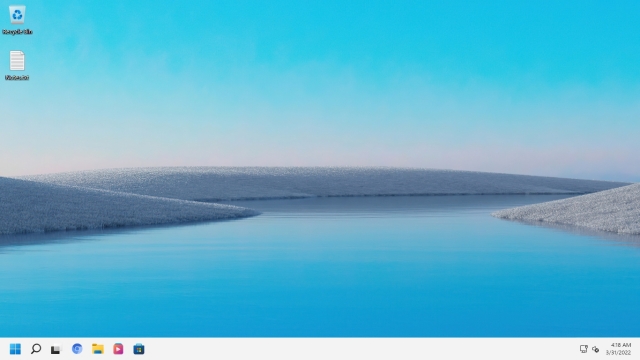
Bortsett från det har Rectify11 helt omdesignat installationskonfigurationen för Windows 11 med uppdaterade ikoner för att matcha den moderna estetiken. Teamet har också gjort om laddningsringen på Rectify11, förutom några coola nya tapeter. För att inte nämna, återställningsmiljön, filutforskarens dialogrutor, systemegenskaper, åtgärdsrutor, alla dessa UI-element har uppdaterats med nya ikoner, typsnitt och WinUI 3-teman. I grund och botten handlar Rectify11 om att förbättra den sista biten som Microsoft inte har ägnat mycket uppmärksamhet åt.
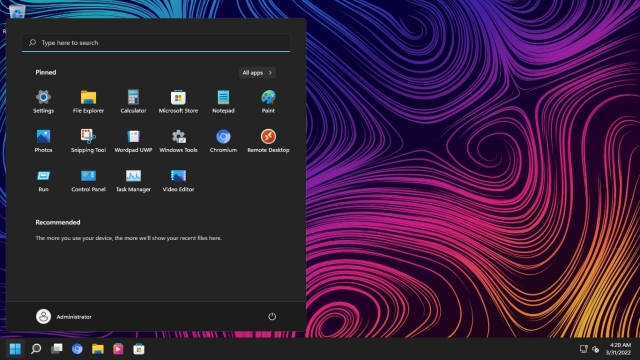
Slutligen har Rectify11 också optimerat Windows 11 för att göra det mindre uppsvällt och mer prestationsdrivet. Det är anledningen till att det inte finns någon bakgrundstelemetri och TPM-kravet har tagits bort. Så om du är någon som vill ha en konsekvent Windows 11-upplevelse kan du installera Rectify11 genom att följa vår guide nedan. Under tiden, klicka här för att gå med i dess Discord-community för att gå med i diskussionerna.
Viktiga skillnader mellan Rectify11 och Windows 11
Den viktigaste skillnaden mellan Rectify11 och Windows 11 är mörkt läge över hela användargränssnittet, inklusive Win32-appar. I mörkt läge i Windows 11, om du öppnar kontrollpanelen eller flyttar till fönstret Systemegenskaper, kommer du att upptäcka att de fortfarande är i ljust läge. Medan mörkt läge tillämpas över alla UI-element på Rectify11, även om du öppnar gamla UI-element som ODBC-dialog. Det mörka läget är verkligen konsekvent här, som du kan se på skärmdumpen nedan.
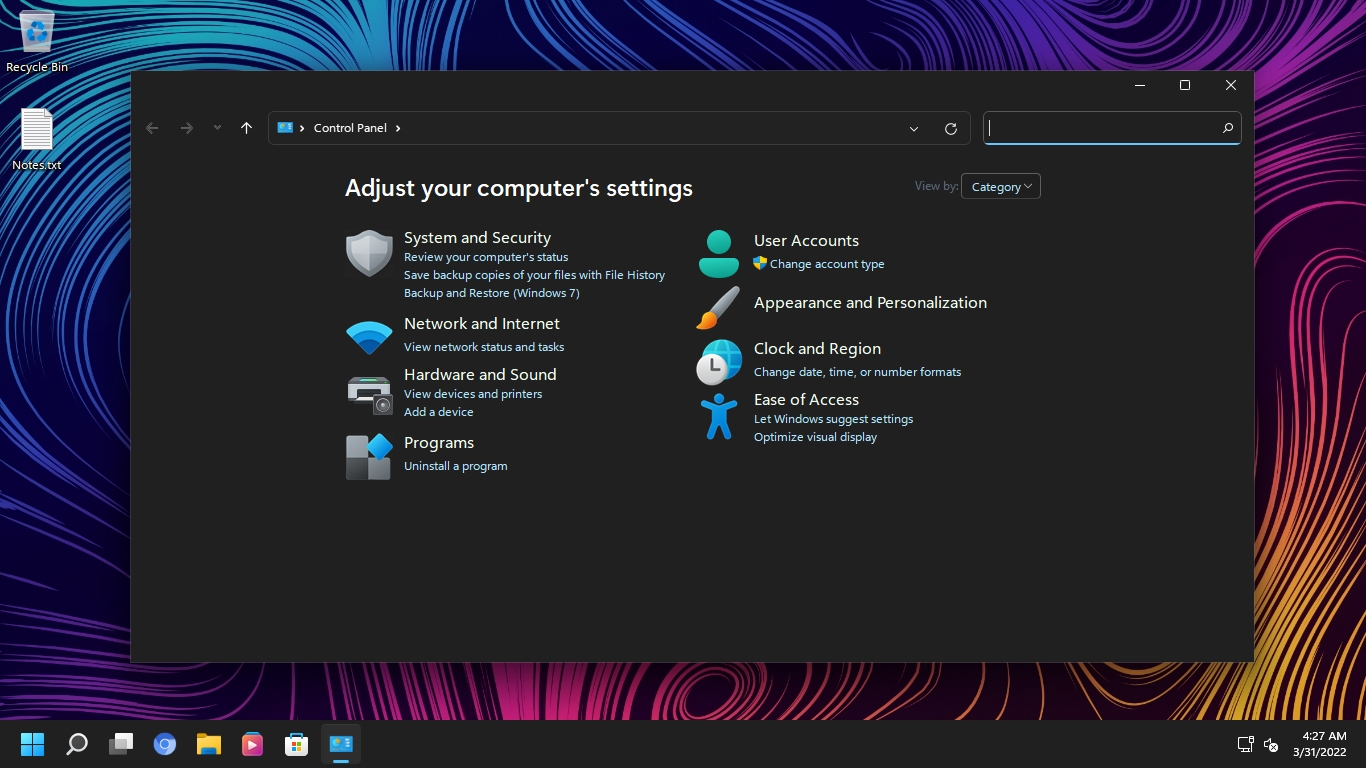 Windows 11 vs Rectify11: Implementering av mörkt läge
Windows 11 vs Rectify11: Implementering av mörkt läge
Bortsett från det har Rectify11 förnyat återställningsmiljön, inklusive skärmen för installation och avancerade alternativ. Medan Windows 11 fortsätter att använda den gamla Windows-installationsprocessen. Inte att förglömma, Rectify11 har också förnyat ikonerna, som nu är i linje med Fluent design. Även i en WinPE-miljö får du ett konsekvent användargränssnitt på Rectify11.
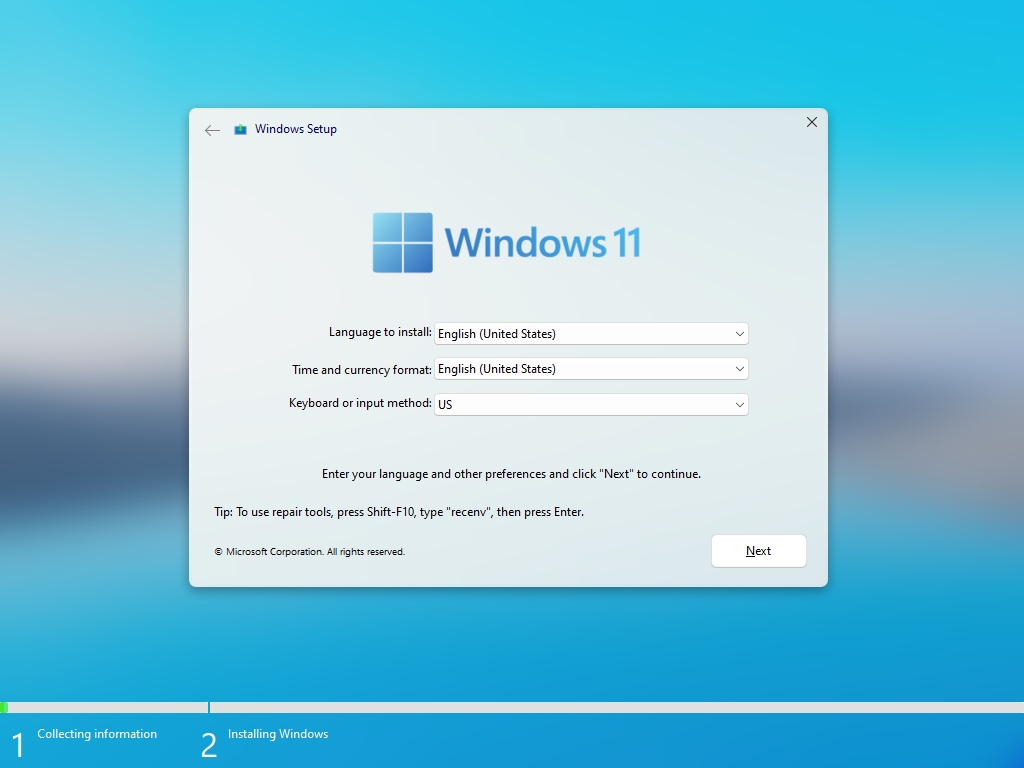 Windows 11 vs Rectify11: Windows-installation
Windows 11 vs Rectify11: Windows-installation
Därefter visar Rectify11 inte annonser, förslag eller ber dig att installera OneDrive eller Microsoft Teams. Den här omgjorda Windows 11-upplevelsen är helt fri från uppblåsthet och har helt tagit bort Windows Telemetri i bakgrunden. Som ett resultat är prestandan mycket bättre på detta omdesignade Windows 11 OS. I min användning tog det bara 1% av CPU och 1 GB RAM medan den satt inaktiv. Du får inte den här typen av prestanda på vanilla Windows 11.
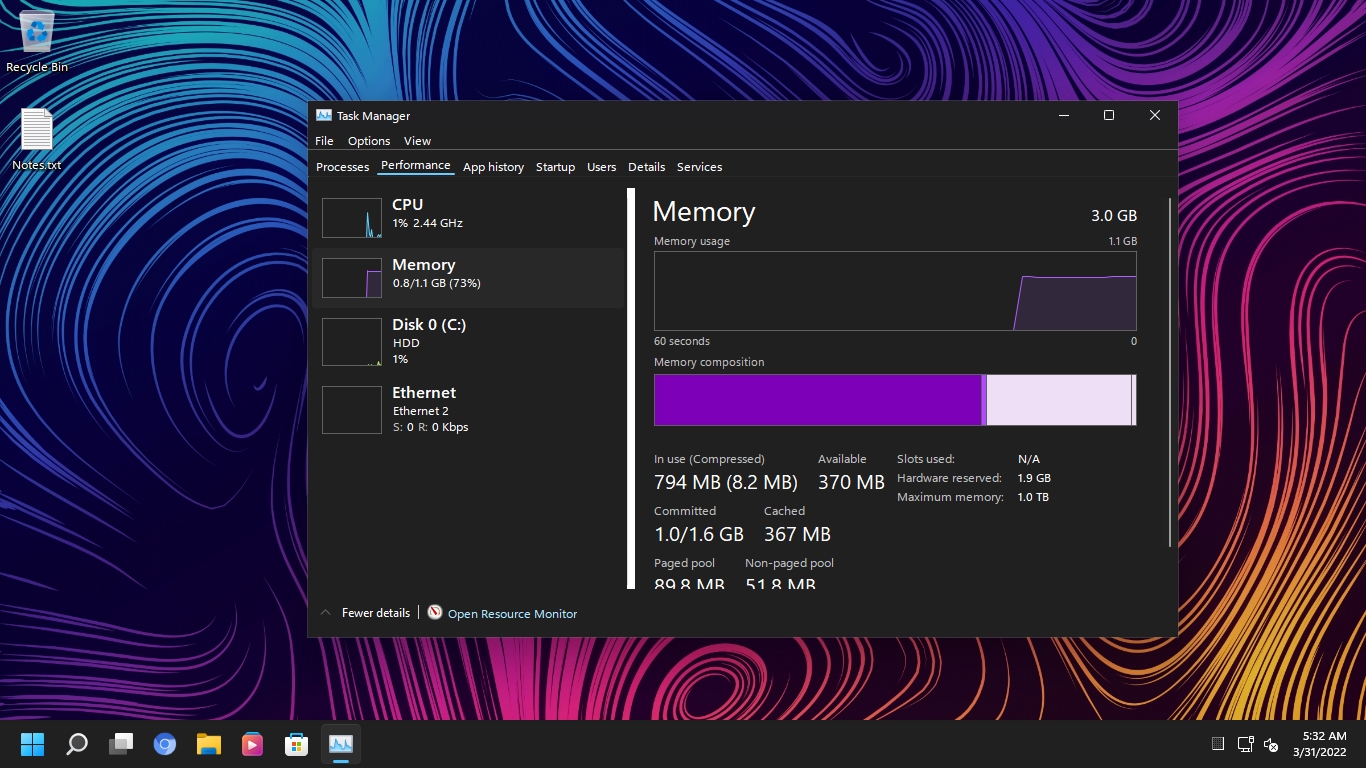 Windows 11 vs Rectify11: Prestanda
Windows 11 vs Rectify11: Prestanda
Slutligen, när det gäller uppdateringar, kan du installera säkerhets- och kvalitetskorrigeringar på Rectify11, men kumulativa uppdateringar stöds inte. På den här avdelningen är Windows 11 bättre då uppdateringarna hanteras direkt av Microsoft. Och om du är någon som vill ha en Windows 10-liknande aktivitetsfält och startmeny, kan du få dessa funktioner på Rectify11 eftersom den kommer med Explorer Patcher inbyggd.
Installera Rectify11 (omdesignat Windows 11) på din dator
Vi kommer att installera den senaste versionen av Recify11, som är version 2.5, i denna handledning. Den är baserad på Windows 11 Pro 21H2-bygget (22000.318, november 2021). Om du har en Windows-licensnyckel kan du också aktivera denna omdesignade version. När det gäller uppdateringar kommer du inte att få kumulativa uppdateringar, men säkerhets- och kvalitetskorrigeringar fungerar bra. Med det sagt, låt oss gå vidare till steg-för-steg-instruktionerna.
Obs: Vi uppmuntrar inte användare att prova en modifierad version av Windows 11. Det är ditt eget gottfinnande om du vill prova ett moddat OS på din PC.
1. Gå först och ladda ner den senaste ISO-bilden av Rectify11 från dess officiella webbplats. Efter det, gå till den här länken och ladda ner Rufus för att skapa en startbar USB-enhet.
2. Öppna nu Rufus, anslut USB-enheten, välj ISO-bilden och klicka helt enkelt på ”Start”. Följ i princip stegen du skulle använda när du skapar en startbar USB-enhet för Windows 11.
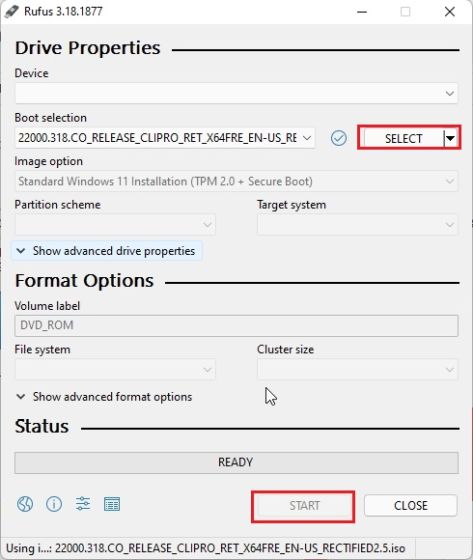
3. Anslut sedan USB-enheten till måldatorn och starta om den. När datorn startar om, tryck på startknappen, som ska vara en av funktionstangenterna (F9, F8, F7, etc.). Om du inte känner till startnyckeln för din PC eller bärbara dator, leta upp den på internet. När du är på startskärmen väljer du din USB-enhet och trycker på Enter.
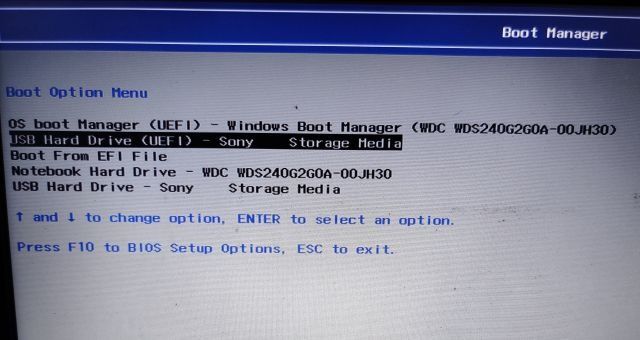
4. Din PC kommer nu att ladda Rectify11s inställningar. Som du kan se visar den inte det äldre installationsfönstret. Allt har uppdaterats, från installationen till skrivbordsskalet.
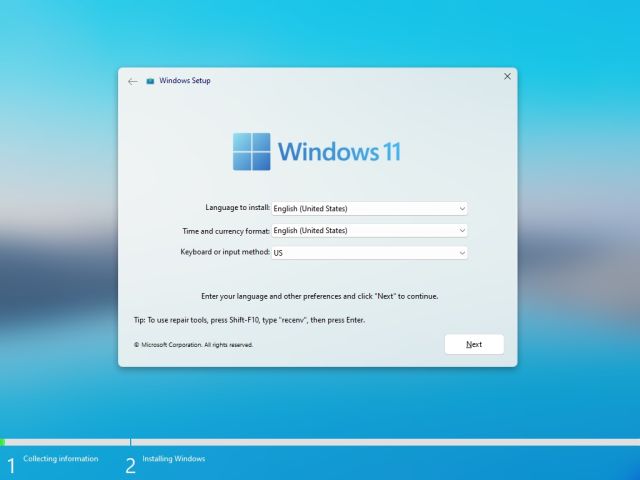
5. Följ instruktionerna på skärmen och installera detta omdesignade operativsystem på din favoritenhet. Det är allt.
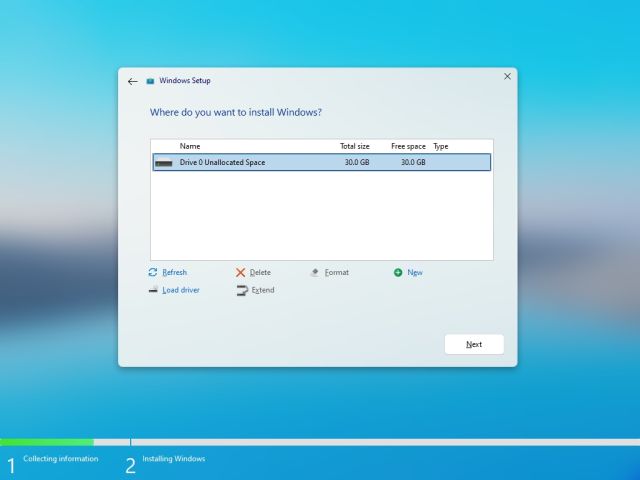
6. Nu startar den om och du kommer att starta om direkt i Rectify11 utan några annonser, krav på internetanslutning, förslag osv.
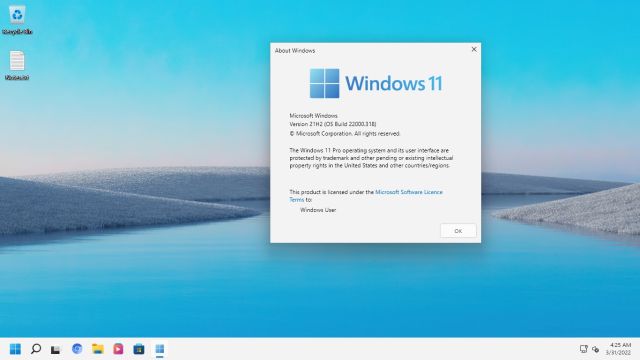
Rectify11: Första intryck
När det gäller visuellt utseende är Rectify11 mer konsekvent och strömlinjeformad än vanilla Windows 11. Jag öppnade Winver, Kontrollpanelen, Aktivitetshanteraren, Systemegenskaper, Registerredigeraren och äldre komponenter som Task Scheduler och Troubleshooter på den här versionen, och ja, alla av dem hade konsekvent mörkt användargränssnitt. Aktivitetsfältet och Start-menyn har också designats om och kommer med Explorer Patcher.
När det gäller prestanda tog den bara 1% av min CPU och 1 GB RAM medan jag satt inaktiv. Visst har teamet optimerat Rectify11 i hög grad. Några av de äldre komponenterna har ersatts med deras moderna UWP-alternativ. Sammantaget visar Rectify11 upp vad du kan uppnå med Windows 11 – ett konsekvent gränssnitt för flytande design, bra prestanda och bakåtkompatibilitet med äldre komponenter. Jag önskar att Microsoft hämtar inspiration från detta projekt och gör Windows 11 till ett sammanhållet och konsekvent OS, som vi har velat ha så länge.
Vanliga frågor (FAQ)
F. Kommer Rectify11 att få regelbundna uppdateringar som Windows 11?
Som jag nämnde ovan kommer Rectify 11 att få säkerhets- och kvalitetsuppdateringar, men du får inga kumulativa uppdateringar.
F. Vad är storleken på Rectify11 ISO-bilden?
Rectify11 ISO-bildstorleken är cirka 5,2 GB.
F. Stöder Rectify11 32-bitars maskiner?
Nej, Rectify11 stöder endast 64-bitars system.
F. Stöds Rectify11 av Microsoft?
Nej, Rectify11 är ett oberoende projekt och inte på något sätt kopplat till Microsoft.
F. Är Rectify11 ett projekt med öppen källkod?
Nej, Rectify11 är inte ett projekt med öppen källkod.
F. Är det säkert att installera Rectify11?
Eftersom Rectify11-projektet inte är öppen källkod kan vi inte garantera dess säkerhet. Men de flesta av Windows-kärnkomponenterna är tillgängliga på denna omgjorda Windows 11-byggnad, och du kommer också att få säkerhetskorrigeringar direkt från Microsoft. I min användning har bara skalupplevelsen förbättrats och bloatware har tagits bort.
Ska du installera Rectify11 över Windows 11?
Så det var allt om Rectify11 och hur det modderade Windows 11 fungerar på en riktig maskin. Du kan säkert installera det för att prova det förnyade användargränssnittet, men jag är inte säker på om det är klart för bästa sändning än. Det finns vissa skalbarhetsproblem och sökningen är lite långsam. Kanske borde du vänta på fler buggfixar och ytterligare utgåvor. Hur som helst, det är allt från oss. Om du har glömt ditt Windows 11-lösenord, följ vår guide och återställ din dator. Och för att köra Android 12L på din PC, gå över till den länkade guiden. Slutligen, om du har några frågor, låt oss veta i kommentarsfältet nedan.